考勤机软件使用说明书
- 格式:doc
- 大小:5.13 MB
- 文档页数:37
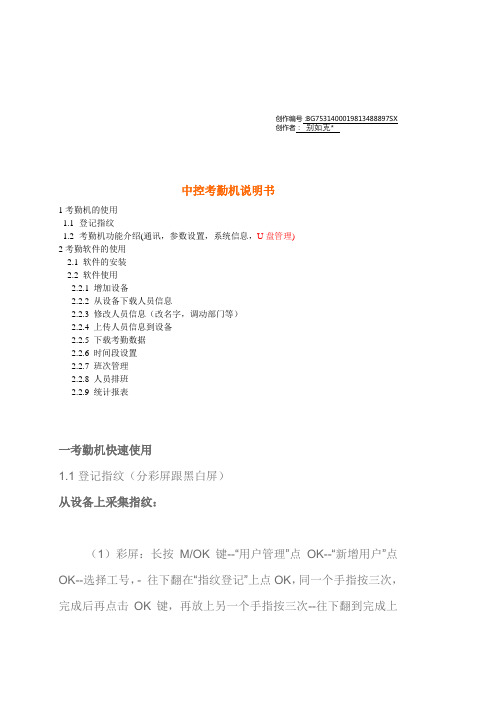
创作编号:BG7531400019813488897SX创作者:别如克*中控考勤机说明书1考勤机的使用1.1登记指纹1.2考勤机功能介绍(通讯,参数设置,系统信息,U盘管理)2考勤软件的使用2.1 软件的安装2.2 软件使用2.2.1 增加设备2.2.2 从设备下载人员信息2.2.3 修改人员信息(改名字,调动部门等)2.2.4 上传人员信息到设备2.2.5 下载考勤数据2.2.6 时间段设置2.2.7 班次管理2.2.8 人员排班2.2.9 统计报表一考勤机快速使用1.1登记指纹(分彩屏跟黑白屏)从设备上采集指纹:(1)彩屏:长按M/OK键--“用户管理”点OK--“新增用户”点OK--选择工号,- 往下翻在“指纹登记”上点OK,同一个手指按三次,完成后再点击OK键,再放上另一个手指按三次--往下翻到完成上点OK。
(如果要再登记指纹可在‘用户管理‘点OK--’管理用户‘点M/OK---点M/OK选择’---- 查找用户‘—输入工号点OK—点M/OK选择“编辑用户”然后选择登记指纹,登记完成后---往下翻到完成上点M/OK。
(2)黑白屏录指纹的跟彩屏类似就不再说了。
录备用指纹的话跟彩屏有点区别:按M/OK—用户登记—指纹登记—提示新登记—按ESC键—跳出备份登记—输入工号—登记指纹。
1.2机器的功能介绍(1)通讯设置—设置通讯方式有RS232/485通讯,TCP/IP,USB通讯(2)系统设置—参数设置(包含提示声音,键盘声音,时间设置算法切换(高端机器如iclock360, S20等)--数据维护(删除考勤机上的记录数据【记录要定时去删除】,清除管理权限【管理员破解】,清除全部数据----恢复设置(恢复出厂设置【不会删除考勤机上的数据只是恢复机器出厂的通讯设置等】;(3)系统信息—可以查看设备的人员登记数跟指纹数及考勤记录数-------设备信息可以查看设备的序列号、算法版本、MAC地址、出厂时间等。

中控考勤机软件操作说明书1.软件的安装安装软件之前建议关闭其他正在运行的应用程序,这样有助于避免在安装过程中发生冲突。
将安装光盘放入光驱,安装程序会自动运行,按照提示完成安装的所有配置。
安装完成之后单击结束就可以完成整个安装流程。
安装完成之后桌面上自动增加快捷方式,再次进入程序时,只需在桌面上单击该图标即可。
2.设置考勤软件人员信息1.设置部门2.录入人员(方法有2种 1.手动逐一添加2.批量添加)2导入人员名单方法:首先添加一人在考勤软件里,(点击人员名字右键,)点击导出数据然后在导出来作为样板编辑,编辑好后保存,格式有(MS Excel XML Text file CSV file)导入人员信息如下图再次点击导入如下图这里选择导入文本格式(为CSV file 位列)选择好之前编辑好的文本这里一定看清楚相对应的序列好是否正确(不正确需要改正)之后点击下一步。
下一步。
执行。
保存。
3员工排班1.时段设置:2.按照公司要求设置设置好后保存3.班次管理增加时段:把之前设置好的时段添加在班次中,选择星期员工排班:这里的起用日期和停用日期需要设置正确设置好后点击确定考勤规则按照公司要求设置录入指纹信息到考勤机中登记号码需要和考勤软件上的登记号码保持一致4设备管理:选择好考勤机的通讯方式设置好IP地址设置好后将之前弄好的人员信息上传到考勤机中,这样员工打卡才有名字显示采集数据查看考勤报表之前的第一步5报表查看选择好时间段点击查询计算这里有4个分栏报表预览表B盘管理一般来说,可以通过RS232、以太网、RS485等几种方式下载记录数据。
当通讯比较麻烦或是通讯不上的时候,可以通过U盘来上传下载员工信息和指纹,下载记录数据到软件。
在维护设置菜单下选择系统设置,在“功能配置”框中勾中USB盘管理,则在数据菜单下的USB盘管理变为可操作的。
由于机型的不同,从机器上下载到U盘上的数据结构也不同,因此,使用U盘管理时,首先选择你使用的机型:选择之后按确认进入U盘管理,如果选择错误可能导致数据不正常。

ZKtime5.0考勤软件说明书*操作5.0考勤软件几大步骤就是:目录确掌握这几点,就能灵活、快捷的运用我们的考勤软件。
1.维护/设置:(人员维护、部门表、管理员设置、数据库设置)*人员维护:1人员维护操作说明:(第一种方法)A先在考勤机里面登记员工的指纹,然后安装考勤软件,再把考勤机和电脑连接点从设备下载人员信息:(如下图1)如图2:人员信息下载下来就会在人员维护里面:如人员维护中的登记号码不是按顺序排列就点此操作:(如正常排列,跳过此操作)维护/设置中——系统设置——常规然后再人员维护编辑好了名字就点上传人员信息到设备:以上就是考勤机上传下载编辑姓名操作方法.B第二种就是把你们公司的人员姓名按照人员维护下面的格式编辑成Excel的格式,然后转换成CSV的格式在人员维护里面:如下图然后把你做好的表格它另存为保存文件类型选择CSV的格式保存在桌面上,然后在打开考勤软件点人员维护点一下总公司,点导入:选择好了就点下一步*部门表:首先打开考勤管理软件--找到维护设置工具箱---部门表单击确认会显示一下的窗口撤销部门:选中要删除的部门点击--撤销部门即可。
部门更名:也是选中的更改的部门点击--部门更名--即可进行修改。
如何将新录用的员工放到指定的部门操作步骤如下:录用员工:录用员工时先选中总公司然后再点击录用员工,会弹出以下的窗口*管理员设置:管理员设置:单击管理设置--弹出管理员设置窗口--单击管理员选择(加入超级管理员)弹出以下窗口:选择指定的人员作为管理员即可。
单击确定会弹出设置管理员权限窗口单击确定键时会弹出设置管理员权限的窗口用来设定指定管理查看人员信息及考勤记录数据的权限范围跟其他的一些操作权限。
注意:进入考勤管理软件的初始口令跟密码就是本人的考勤号码,取消该管理员操作应单击管理员选择取消管理员即可。
数据库设置:主要是针对于数据库在使用过程出现问题需要更换其他数据库或者在重装考----2.中的连接设备后便可以连接。

考勤机说明书.————————————————————————————————作者: ————————————————————————————————日期:目录1 使用须知ﻩ错误!未定义书签。
1.1ﻩ安装考勤机ﻩ错误!未定义书签。
1.2ﻩ推荐使用步骤.......................................................... 错误!未定义书签。
1.3 ........................................................ 按压指纹的方式ﻩ错误!未定义书签。
1.4ﻩ关于考勤机................................................................ 错误!未定义书签。
1.5ﻩ设备通讯ﻩ错误!未定义书签。
1.6 ................................................................................................... 通讯密码错误!未定义书签。
1.7ﻩ主菜单ﻩ错误!未定义书签。
2 考勤机使用说明 .................................................. 错误!未定义书签。
2.1 ..................................................................................................... 新增用户错误!未定义书签。
2.2ﻩ考勤设置.................................................................. 错误!未定义书签。
2.3 .................................................................... 排班设置ﻩ错误!未定义书签。

考勤机使⽤用说明书1. 注册考勤机1.1.启动考勤机,使其处于待机状态1.2.将考勤机通过网线连接到互联网中1.3. 通过电脑前往 注册今目标账号(已有账号跳过此步骤)1.4.使用今目标账号登录今目标企业工作平台(),进入应用-> 考勤 -> 考勤机管理(具有“考勤管理权”用户可见)1.5.点击“添加考勤机”按钮,输入考勤机名称和SN码(见考勤机背面或包装盒),点击提交1.6. 注册成功-会在页面显示出考勤机相关信息; 1.7.注册失败-请根据页面相关提示进行检查并重新添加 2. 向考勤机分配人员,管理员授权2.1.点击“人员分配”链接进入考勤机人员管理界面2.2.点击“分配人员”按钮,在弹出的组织结构窗口中,选择您想要导入到此考勤机的员工,点击确定,分配成功 提示:如需完善组织结构,进入应用 -> 系统管理-> 组织结构根据提示进行操作 2.3.员工分配成功后,选择人员并授予管理权,具有管理权的用户,可以在考勤机上进行所有操作 2.4.当员工离职或登记有误时,可以点击删除进行操作。
3. 指纹登记(在考勤机上操作)3.1. 打开考勤机,按MENU 键切换到管理菜单,进入 用户管理-> 编辑用户 页面,选择用户后,根据考勤机提示信息进行指纹登记3.2. 指纹登记成功后,员工即可进行考勤打卡操作,数据将即时同步至今目标,若出现网络不通的情况,数据将会在联网后统一上传。
4. 指纹验证4. 1.按压方法 4.2. 在待机状态下,直接在指纹感应器上按压指纹 若验证成功则语音提示“谢谢” 若指纹验证失败,则语音提示“请重按手指” (请确认当前手指是否已在考勤机里登记注册),需要重新按压或登记。
5. 数据查询5.1.员工查询 在考勤机处于待机状态时,直接按OK键,验证指纹,即可查看个人考勤明细记录5.2.管理员查询 5.3.今目标平台查询 在今目标上查看考勤记录,详情请观看今目标_考勤官方视频教程。
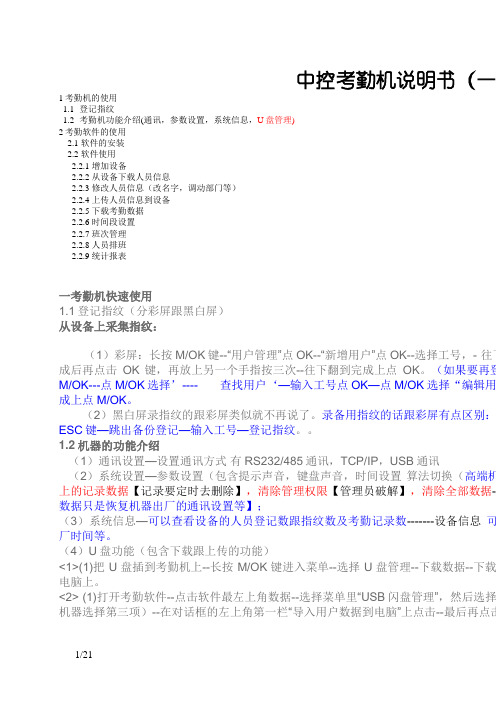
中控考勤机说明书(一1考勤机的使用1.1登记指纹1.2考勤机功能介绍(通讯,参数设置,系统信息,U盘管理)2考勤软件的使用2.1 软件的安装2.2 软件使用2.2.1 增加设备2.2.2 从设备下载人员信息2.2.3 修改人员信息(改名字,调动部门等)2.2.4 上传人员信息到设备2.2.5 下载考勤数据2.2.6 时间段设置2.2.7 班次管理2.2.8 人员排班2.2.9 统计报表一考勤机快速使用1.1登记指纹(分彩屏跟黑白屏)从设备上采集指纹:(1)彩屏:长按M/OK键--“用户管理”点OK--“新增用户”点OK--选择工号,- 往下成后再点击OK键,再放上另一个手指按三次--往下翻到完成上点OK。
(如果要再登M/OK---点M/OK选择’---- 查找用户‘—输入工号点OK—点M/OK选择“编辑用成上点M/OK。
(2)黑白屏录指纹的跟彩屏类似就不再说了。
录备用指纹的话跟彩屏有点区别:ESC键—跳出备份登记—输入工号—登记指纹。
1.2机器的功能介绍(1)通讯设置—设置通讯方式有RS232/485通讯,TCP/IP,USB通讯(2)系统设置—参数设置(包含提示声音,键盘声音,时间设置算法切换(高端机上的记录数据【记录要定时去删除】,清除管理权限【管理员破解】,清除全部数据--数据只是恢复机器出厂的通讯设置等】;(3)系统信息—可以查看设备的人员登记数跟指纹数及考勤记录数-------设备信息可厂时间等。
(4)U盘功能(包含下载跟上传的功能)<1>(1)把U盘插到考勤机上--长按M/OK键进入菜单--选择U盘管理--下载数据--下载电脑上。
<2> (1)打开考勤软件--点击软件最左上角数据--选择菜单里“USB闪盘管理”,然后选择机器选择第三项)--在对话框的左上角第一栏“导入用户数据到电脑”上点击--最后再点击<3>(1)打开人员维护点击“总公司”--选择要修改的人员在对话框的下面修改个人信息<4>(1)打开软件左上角---USB闪盘管理---选择对应的选项--对话框上方第二栏“用户选到右边列表--点击右下方“导出用户数据至U盘”。
目录第一章系统功能特性 (2)第二章系统安装要求 (3)第三章系统软件安装 (4)第四章软件详细操作说明 (6)第五章各模块详细介绍 (11)5.1人事系统 (11)5.1.1【公司信息】 (11)5.1.2【部门信息】 (11)5.1.3【员工信息】 (12)5.1.4【离职复职管理】 (16)5.1.5【人事参数设置】 (17)5.2 考勤系统 (19)5.2.1【班次定义】 (19)5.2.2【上班规律】 (21)5.2.3【员工排班】 (22)5.2.4【排班总表】 (24)5.2.5【假期登记】 (25)5.2.6【请假或外出登记】 (26)5.2.7【手工补卡】 (27)5.2.8【计算规则】 (28)5.2.9【考勤报表】 (28)5.2.10【通讯程序】 (28)5.2.11【考勤数据分析】 (28)5.2.11【原始记录表】 (28)5.2.11【考勤明细表】 (28)5.2.11【考勤日报表】 (28)5.2.11【考勤月报表】 (28)5.3 门禁系统 (30)5.3.1【时间段定义】 (19)5.3.2【开锁组合定义】 (21)5.3.3【授权开门】 (22)FP290- V.30门禁考勤管理系统说明书5.3.4【通讯程序】 (24)5.3.5【实时监控】 (25)5.3.6【门禁授权名单】 (26)5.3.7【门禁明细表】 (27)5.3.8【按钮事件明细表】 (28)5.3.9【报警事件明细表】 (28)5.4系统维护 (37)5.5数据库管理 (40)第一章系统功能特性指纹考勤管理系统是以用户需求为导向,针对各工厂、公司电子化考勤管理业务需要而开发的通用考勤管理系统。
系统界面清晰舒适,直观性强,操作简便,安全可靠,且提供了在线帮助。
系统查询、汇总、计算快速简捷。
考勤管理系统由主管人员设定操作人员的权限,由操作人员定义自己的口令密码,有效的防止了非法使用和越权使用情况的出现。
考勤管理系统使用说明软件的快速使用流程1、将在设备上登记好的用户的指纹或卡下载到软件中(连接设备-从设备下载人员数据)2、在员工维护中将员工的姓名和其他资料修改后上传到设备中(连接设备-上传人员信息到设备)3、给员工分部门(进入部门管理)4、设置班次时间段(进入班次时间段维护)5、设置班次(进入班次管理)6、给员工排班(进入员工排班)7、将设备上的考勤数据下载至软件中(连接设备-从设备下载记录数据)8查看考勤报表(进入考勤报表)添加设备软件要从设备中下载数据时,需要与设备建立通讯。
因此首先将要连接的设备添加到系统中,输入相应的连接参数,连接机器后进行数据的上传与下载。
1.设备维护在软件主界面上点击按钮设备维护或在我的设备列表”区域内单击鼠标右键选择设备维护,在这里对设备进行添加、删除、修改。
THI系统有2个默认设备通讯参数,一个是RS232RS485方式,一个是以太网方式。
某些特定机器还具有USB通讯方式(如XU500等),具体机型请参见相应的产品《用户指南》使用方法请查询本说明。
2.添加单击此按钮,弹出如下图所示的新增设备窗口:用户可在此窗口中设置该设备的相关信息。
输入相应设备的连接参数,保存即可,在左边的设备列表中会 显示设备名称。
【删除】如果设备已经不需要使用了,在左边的设备列表中单击要删除的机器名,再点击【 系统中删除该设备。
【保存】 如果对选中的设备的连接参数修改之后,需点击【保存】按钮,来将信息保存下来。
3.连接设备已添加到系统的设备都会显示在我的设备列表”中,在要连接的设备上单击选中,再点击连接设备按钮;或者在要连接的设备上单击鼠标右键,在出现的菜单中选择 连接设备。
h EH-■ - ■"" fii *a当系统开始连接设备时,在界面的右下方的连接状态栏中会显示 否连接成功的信息。
如果连接失败,请检查删除】按钮,就可以从 -"ViPC 分0 ・V P正在连接设备,请稍候”,然后会给出是i" ■一If W 也亦.=-F 3 ■1)设备的连接参数是否与设备的菜单中的通讯参数相符。
浩顺晶密考勤机操作说明书1一、系统登录1、初始登录:用户名为ADMIN,密码为1232、年份与月份指当前的考勤期间。
二、部门设置操作步骤:1 新增部门:1.1 选择“全部”1.2 按“新增”按钮,然后输入部门名称1.3 按“储存”2 修改部门2.1 选择部门名称2.2 按“修改”按钮,然后输入部门名称2.3 按“储存”3 删除部门3.1 选择部门名称3.2 按“删除”按钮三、工号规则设定注:1、前缀位数是指当人员工号为系统自动编号时,默认产生的工号前缀位数,则要求输入工号前缀的长度应为前缀位数,如工号前缀为HR,这样该部门新增人员时会自动在前面加工号前缀HR。
四、人员保护操作步骤:1 新增人员1.1 选择部门1.2 按“新增按钮”,然后进入如下操作界面:1.3 输入有关人员信息,输入时注意事项如下:注:1)*标记字段是考勤必输字段;2 照片默认放在系统安装目录下的\PHOTO\文件夹下,照片名字要求与姓名一致;3 入职日期之前在考勤报表中不表达1.4 按“储存”按钮,储存刚输入的人员信息2 修改人员与新增人员相似,略3 人事档案导入3.1 按“导入”按钮,进入如下操作界面:3.2 选择所要导入的资料名称与EXCEL文件所在的路径3.3 按“下一步”,进入如下操作界面:3.4 设置好匹配字段,然后按“下一步”按钮进入如下操作界面:3.5 按“数据导入”进行数据导入注:人事资料导入前首先要将EXCEL中所存在的部门在软件中预先设置,否则将无法导入4 人事资料查询注:先选择条件项目,然后再输入相应的值,若只是单一条件,则可直接按回车查询;若要根据多个条件查询,则每设定一个条件均要求按添加,然后再查询。
五、考勤规则设定设定时参考下方的说明。
六、班次设置1 班次录入注:正常出勤超过多少分钟计入平常加班是指:如:当正常出勤超过8小时,超过部分计为平常加班。
2 班段录入注:根据需要设定班段类别,其中平常加班、连班、延长加班与跨夜加班在考勤规则中均有有关设置。
浩顺金牛考勤30说明浩顺一卡通软件使用说明书考勤管理(1)、感应考勤机管理增加:输入正确的机器号、通讯方式,点击“确定”按钮,完成增加机器的操作。
搜索网络设备:搜索连接上网络的机器。
同步时间:将机器与数据库服务器时间进行同步。
(2)、感应考勤机参数保存参数:设置好所需要参数点此按钮完成保存考勤机参数。
下传参数:将设置好的参数下传考勤机。
生成U盘参数文件:将设置好的参数生成U盘文件,通过U盘下传参数到考勤机。
第1页共 15页浩顺一卡通软件使用说明书注:1、考勤时段:最大可分为6个考勤时段,只能在时间段范围进行刷卡考勤。
2、打铃功能:最大可有6个打铃时间设置。
3、订餐规则:可以实现考勤同收费相结合。
4、设备消息:可以通过软件对考勤机发送公司一些即时信息。
最大为32个汉字。
(3)、感应考勤机卡片注册考勤机使用的卡号类型(系统选项中设置)为物理卡号才需要卡片注册。
(4)、感应考勤机消息注册选择或者查询人员并输入消息内容后对人员进行消息注册,刷卡时显示此消息。
注:消息最大为16个汉字。
(5)、感应考勤机数据回收第2页共 15页浩顺一卡通软件使用说明书选择需要回收数据的机器,点开始回收。
(6)、感应考勤机实时监控仅对网络考勤机进行监控。
监控设置:机器上设置服务器IP(监控电脑的IP)、服务器端口(软件中的监控端口)及高级功能中开启实时传输功能。
注:服务器端口与机器端口不能相同。
(7)、人脸考勤机相关操作参照感应考勤机。
(8)、请假类型设置设置请假登记时的类型并可以报表中显示。
注:报表中最多可显示10种请假类型。
(9)、出差类型设置设置出差登记时的类型并可以报表中显示。
注:报表中最多可显示10种出差类型。
(10)、加班类型设置设置加班登记时的类型并可以报表中显示。
注:1、报表中最多可显示10种加班类型。
第3页共 15页浩顺一卡通软件使用说明书2、如果有算加班的,必须指定一个为默认,否则报表中不能体现。
(11)、周休日方案仅适用于个人工作方式、部门工作方式(12)、节假日方案仅适用于个人工作方式、部门工作方式(13)、基础班次建立第4页共 15页浩顺一卡通软件使用说明书提前、推迟:表示取打卡的时间范围。
亚圣考勤机管理系统说明书<一>系统简介<二>考勤机使用介绍<三>软件说明1、操作入门2、考勤机管理3、人事管理4、考勤设置5、考勤统计6、数据管理7、系统<一>系统简介本系统主要由考勤终端和考勤软件两部分组成,考勤终端集成了发卡机、读写器和数据传输终端,可以脱离微机单独使用;其大容量、高可靠性的存储能力,足以应付人数众多的单位使用;高度集成、功能强大的考勤软件让原本枯燥、繁琐的考勤管理变得轻松、愉快。
1、YS—100APro考勤机主要功能:(1) 使用射频卡作为考勤卡,先进可靠。
(2)可存储24,000条考勤记录及2,500个员工档案,记录自动刷新。
(3) 存满报警功能。
(4) 非法卡报警功能。
(5) 数据清除功能。
(6) 数据恢复功能。
(7) 机器号设置功能。
(8) 自动时钟、走时精确。
(9) 大屏幕液晶显示。
(10) RS-232/485接口。
(11) 实时考勤功能。
2、YS—200A考勤机主要功能:(1)采用125KHZ感应卡作考勤卡,坚固耐用,读卡距离5-10cm。
(2)每次考勤只用0.6秒。
(3)存储50000条考勤记录。
(4)单机可允许5000名人员使用。
(5)实时考勤功能,考勤数据瞬间传至微机。
(6)FLASH—Memory存储器,数据无需电源保护,安全可靠。
(7)串口通讯,连接方便. 通讯采用MAX485和MAX232方式。
单机和多机联网可自行切换。
(8)自动时钟,走时精确,无需电源。
(9)段码式汉字大屏幕液晶显示,考勤时可显示迟到\早退\进\出等信息。
(10)多机联网方便大型企业使用,远传采用485通讯方式,距离可达1.2公里。
(11)闹铃输出,最多每天可设30次闹铃时间。
(12)机器号自行设置。
(13)语音提示功能:采用专用语音芯片,考勤时根据考勤班次提示:迟到\早退\考勤正常\ 非法卡\库满考勤无效等情况,发卡时提示发卡成功等信息。
(14)电源:系统使用220V交流电,停电可选用(+12V直流)外置式后备电源。
(15)可以设定重复刷卡时间间隔,重复刷卡视为一次。
(16)考勤数据清空、恢复功能。
(17)任意考勤记录查询功能。
(18)库满报警功能。
(19)实时显示考勤存储数据量。
(20)实时判断考勤异常、正常情况。
(21)工号显示或卡号显示。
(22)2、软件主要功能:(1) 适应任意上班方式,统计各种正常班、倒班工作时间和次数。
(2) 统计迟到、早退、缺勤、请假、进出等异常情况时间和次数。
(3) 统计班前、班后、休息日、节假日各种加班。
(4) 多班统计方便准确。
系统环境: Win95/98/2000/XP/sever2000操作系统。
<返回目录><二>考勤机使用介绍1、技术指标:卡型:125KHZ射频卡卡阅读器:125KHZ RFID阅读器电源:220V,50HZ显示:YS—100APro12位段码式液晶屏。
YS—200A段码式汉字大屏幕液晶环境:温度 -20~45℃,相对湿度 45%~90%功耗:YS-100APro<3W YS—200A<6W2、操作说明:机器连接方式:首先将考勤机用数据线同计算机串行口连接好,插上电源并打开考勤机电源开关,硬件连接和通信设置即告完成。
单根数据线和联网数据线接线方式:(一) YS-100B型、YS-100A型、YS-100A+型、YS-100Apro型采用232通讯方式,数据线接线图:考勤机端口电脑端口4---------------23---------------31---------------5(二) YS-100A型、YS-100Apro型485通讯数据线接线图:考勤机端口 485转换器4--------------- (-)、 (+)通讯线3--------------- (+)、 (-)通讯线1--------------- 接地(三)YS—100A+ YS—100Apro+型485通讯数据线接线图:考勤机端口 485转换器1--------------- 接地2 与1连接8--------------- (+)、(-)通讯线9--------------- (-)、 (+) 通讯线射频卡读卡方法:将所注册射频卡靠近考勤机感应区10厘米以内,考勤机会马上读取卡上的号码并在液晶屏上即时显示出来,同时会发出提示音“嘀”或“考勤正常”,读卡指示灯也亮起来,完成一次读卡操作。
考勤时,可以启动软件上的"实时考勤"功能,实时显示考勤情况。
3、功能说明(1)存满报警功能:当用户设定系统为存满报警状态时,考勤数据存满后,系统自动报警,液晶屏闪烁显示“FULL-Err”,伴随蜂鸣器间断鸣8声,提示考勤数据已存满。
此时应对终端机数据进行采集,数据采集后进行数据清除,系统退出报警状态,可进行打卡。
如果用户设定为存满不报警状态,当数据存满后,不进行报警,从最早的打卡数据开始进行覆盖式存储。
(2)数据清除功能:用户可随时对已有数据进行清除,数据清除时,液晶屏显示“CLEAR”,蜂鸣器响一声。
(3)数据恢复功能:用户可对已清除的数据进行恢复,数据恢复时,液晶屏显示“HUI-FU”,蜂鸣器响一声。
(4)非法卡报警功能:非本系统注册过的卡,刷卡时液晶屏显示“Err”,伴随蜂鸣器长鸣4秒。
上述四种功能由上微机软件对考勤终端进行设定。
4、考勤方法:考勤要在规定的时间范围内进行(时间范围在上微机软件中设定),超过设定范围将被视为“缺勤”。
但任意时间的刷卡记录均被存储在考勤机中,传输数据后可以通过软件详细查询。
<返回目录><三>软件说明1、系统内通用操作说明1、快捷键程序中的快捷键都是ALT+字母按键。
程序中用到的快捷键:添加ALT+A,添加一行新的记录删除ALT+D,删除当前记录保存ALT+S,保存新添加或修改的记录查询ALT+F,根据条件查找适合的信息刷新ALT+R,检索所有的相关数据打印ALT+P,打印当前的数据内容第一条 ALT+1,光标移到数据行的第一条记录处后一条 ALT+2,光标移到当前数据行的下一条记录处前一条 ALT+3,光标移到当前数据行的前一条记录处末一条 ALT+4,光标移到数据行的最后一条记录处退出ALT+E,退出当前操作界面确定ALT+S取消ALT+C发卡ALT+S设置ALT+S2、查询系统中的大多数查询都是用统一的查询界面,如图所示:查询时,选择查询字段和操作符后输入查询值,就可进行查询,并且可以同时进行多字段查询。
例如:要在职员档案中按照编号查询编号大于等于000100小于等于000150的员工档案打开职员管理界面如下图所示:点击查询键如图所示:点击字段名称下的箭头选择职工编号如下图所示:用同样的方法点击操作符下的箭头选择大于等于,并输入查询值000100按Enter键,添加第二个查询条件,在字段名称中选择职工编号,操作符中选择小于等于,查询值中输入000150,如下图所示:点击“确定”,结果如下图 :3、数据排序在有显示数据的窗体中,点击列标题就可以对此列进行升序或降序排列。
注意:在职员卡管理内无法实现排序。
4、打印表头设置在打印时,程序会提示用户输入打印表头内容。
如图所示:若想保留原有表头,点击“取消”即可。
否则在白色条框中输入自己想要的表头内容。
注意:设置完成后,在下次启动软件时,系统会自动取上次的设定值。
<返回目录>2、考勤机管理考勤机管理包括:机器设定、时间设定、数据传输、实时考勤、机器参数设置。
界面如下图所示:1、机器设定使用单台或多台考勤机时,首先需要进行机器设置,机器设置是把考勤机机器号、放置的地点输入微机以便操作时区分(地点可设、可不设),因为对考勤机进行的所有操作都要首先选择正确的机器号。
点击“添加”,输入考勤机放置地点,即完成机器设置。
如图所示:注意:设置后必须保存,如果不保存就退出,设置的内容将不被系统保存。
2、时间调整此项操作包括“系统”和“人工”两个选项:“系统”是指使用计算机内部的时钟。
选择正确的机器号和串口,直接点击“设置”即可将考勤机时间设置为系统默认时间。
“人工”是指由使用者自行给考勤机设定一个时间。
首先选中“人工设置”选择框,修改日期和时间,然后选择对应的机器号和串口,点击“设置”即可将考勤机时间设置为人工修改后的时间。
如下图所示:3、传输数据此项操作是将考勤机内储存的数据采集到计算机中。
传输过程可以随时或重复进行,数据不会丢失。
方法是:调整年月无误后,选择对应的机器号和串口,点击“确定”按钮即可。
传输时间的长短与数据量的大小及计算机的配置有关,一般为3-15分钟。
如图所示:4、实时考勤首先考勤机要同计算机连接好,然后打开实时考勤窗口,选择机器号和串口后,点击“开始”,考勤机发出“嘀”声响之后,实时考勤便开始了。
每当有人考勤时,计算机即显示员工的姓名、部门、打卡时间等信息。
如图所示:5、考勤机参数设置该界面包括数据清除、数据恢复、存满报警和机器号设置四部分。
设置界面如下图:数据清除是清除当前考勤机内存储的所有数据。
点击“数据清除”,提示如下图所示:点击“确定”会进行数据清除,数据量大时需要3-5分钟。
数据恢复就是将数据清除中清除的数据恢复过来。
点击“数据恢复”,提示如下图所示:点击“确定”就会进行数据恢复,数据量大时需要3-5分钟。
注意:考勤机存储方式为覆盖式存储,覆盖后的数据无法恢复。
(覆盖数据是以天为单位,一旦覆盖就是一天的数据)存满报警是设置考勤机内考勤数据存满后是否进行报警。
点击“存满报警”,提示如图所示:点击“是(Y)”即将考勤机设置为存满报警状态。
数据存满后,员工再进行刷卡时考勤机就会长鸣报警。
点击“否(N)”即将考勤机设置为存满不报警状态。
数据存满后,员工再进行刷卡时,考勤机就会自动覆盖最早的刷卡纪录。
机器号设置是修改同微机连接的考勤机机器号。
先选定机器号菜单下的号码,点击“机器号”,考勤机发出“嘀”的一声即将考勤机设置为所选定的号码。
注意:在进行机器号设置时,只能单台考勤机与计算机连接,不能多台考勤机同时与计算机连接。
多机联网后禁止使用此功能,否则联网的所有考勤机都被设置成一个机器号,无法进行正常通讯。
<返回目录>3、人事管理人事管理包括部门管理、职员管理、更换部门、职工的学历设定和职务设定五部分。
1、部门管理本系统中的部门可以分级录入。
部门的编号是由它的上级部门编号与其自身显示的编号连接而成。
在增加时,部门编号为2位长度。
在树形结构中显示的部门编号只是取其编号中的最右2位。
录入规则:若要录入下级部门,首先选中公司部门。
如图所示:点击“添加”或利用快捷键ALT+A,如下图所示:录入部门的相关信息,如下图所示:录入完毕,点击“保存”。